Настройка сети через роутер является одной из важных составляющих в обеспечении стабильного и безопасного интернет-соединения. Независимо от того, используете вы роутер в домашней сети или в офисе, правильная настройка позволит значительно улучшить качество сетевого подключения и защитить вашу сеть от несанкционированного доступа.
Сначала необходимо подключить роутер к источнику интернет-соединения (например, кабельному модему) с помощью сетевого кабеля. После этого следует включить роутер в розетку и подождать, пока он загрузится. Обычно роутеры имеют встроенные индикаторы, которые позволяют определить, включен ли роутер и работает ли он нормально.
После включения роутера необходимо выполнить его базовую настройку. Для этого откройте веб-браузер и введите IP-адрес роутера в строке адреса. Обычно это 192.168.0.1 или 192.168.1.1. Если у вас возникают проблемы с определением IP-адреса роутера, обратитесь к инструкции, прилагаемой к устройству. Введите логин и пароль для доступа к настройкам роутера. Если вы не изменили эти данные вручную, можно попробовать стандартные комбинации, такие как admin/admin или admin/password.
Подготовка к настройке

Перед тем, как приступить к настройке сети через роутер, необходимо выполнить несколько шагов предварительной подготовки.
1. Установите роутер в удобном для вас месте, где он будет иметь наилучший доступ к интернету и охватывать все необходимые помещения.
2. Подключите роутер к источнику питания и включите его. Обратите внимание на индикаторы, чтобы убедиться, что устройство работает корректно.
3. Подключите свой компьютер или ноутбук к роутеру с помощью сетевого кабеля или через беспроводное соединение (Wi-Fi).
4. Убедитесь, что у вас есть доступ к интернету через роутер. Если что-то не работает, возможно, вам понадобится проверить настройки сети на вашем компьютере, а также связаться с вашим интернет-провайдером.
5. Поставьте себе задачу, какие именно настройки вы хотите внести в роутер. Например, вы можете решить, какие устройства будут иметь доступ к вашей сети, настроить пароль для Wi-Fi или настроить порты для определенных приложений.
Обратите внимание, что процесс настройки может немного отличаться в зависимости от модели роутера, поэтому рекомендуется ознакомиться с инструкцией, предоставленной производителем вашего устройства.
Выбор подходящего роутера

При выборе роутера необходимо учитывать несколько факторов:
- Скорость и производительность: Приобретая роутер, следует обращать внимание на его скорость передачи данных и производительность. Если вам нужна высокоскоростная сеть для потокового видео или онлайн-игр, выберите роутер с высокой скоростью и широкополосной пропускной способностью.
- Покрытие и дальность действия: В зависимости от размера вашего дома или офиса, выберите роутер с достаточным покрытием и дальностью действия. Если вам нужно обеспечить сильный сигнал Wi-Fi во всех комнатах, роутер с большими антеннами может быть хорошим выбором.
- Безопасность: Обеспечение безопасности сети является важным аспектом выбора роутера. Проверьте, поддерживает ли роутер современные протоколы шифрования, такие как WPA2, и имеет ли встроенный брандмауэр для защиты от внешних угроз.
- Функциональность: Роутеры могут иметь различные дополнительные функции, такие как поддержка VPN, возможность настройки гостевой сети, родительский контроль и т.д. Учтите свои потребности и выбирайте роутер с соответствующими функциями.
- Бренд и репутация: При выборе роутера рекомендуется обращать внимание на известные бренды, которые имеют хорошую репутацию и предлагают надежные продукты с гарантией качества. Информация о бренде и его отзывы могут быть полезными для принятия правильного решения.
Учитывая все эти факторы, выбор подходящего роутера поможет вам настроить стабильную и безопасную сеть, которая удовлетворит ваши потребности в интернете.
Проверка подключения к интернету
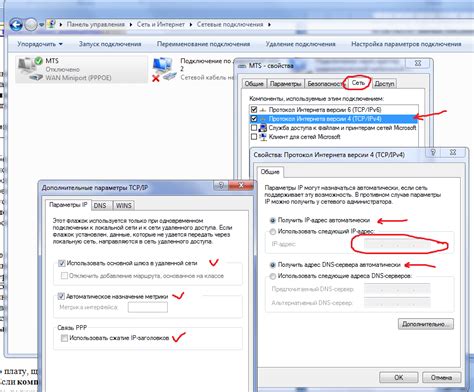
После настройки сети через роутер важно убедиться, что у вас есть доступ в интернет. Для этого можно выполнить несколько простых шагов:
- Проверьте физическое подключение: Убедитесь, что кабель от провайдера подключен к порту WAN на роутере и что лампочка на роутере, обозначающая интернет-соединение (часто это лампочка с надписью "Internet" или "WAN"), горит.
- Проверьте IP-адрес: Откройте командную строку на вашем компьютере и введите команду "ipconfig" для Windows или "ifconfig" для Mac и Linux. Убедитесь, что ваш компьютер получил правильный IP-адрес от роутера. Правильный IP-адрес должен начинаться с указанного вами диапазона IP-адресов.
- Попробуйте открыть веб-страницу: Откройте любой веб-браузер и попробуйте открыть любую веб-страницу. Если страница открывается без проблем, значит у вас есть доступ в интернет.
- Проверьте скорость интернета: Если у вас есть подозрения в низкой скорости интернета, вы можете воспользоваться онлайн-сервисами для проверки скорости вашего интернет-соединения. Они покажут вам текущую скорость загрузки и выгрузки данных.
- Проверьте подключения к другим устройствам: Если у вас есть другие устройства подключенные к роутеру, убедитесь, что они также имеют доступ в интернет. Это позволит исключить возможные проблемы с конкретным устройством.
Если вы обнаружили проблемы со своим интернет-подключением, может понадобиться обратиться к своему провайдеру интернет-услуг для дополнительной помощи.
Сброс настроек роутера
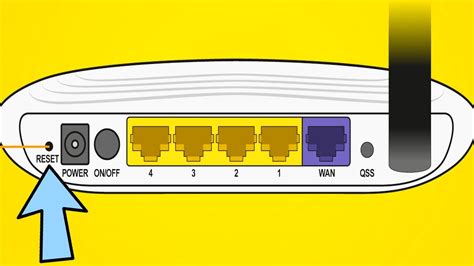
Периодически может возникнуть необходимость сбросить настройки роутера до заводских (по умолчанию). Это может быть полезно, если вы забыли пароль администратора или настройки стали нестабильными из-за неправильной конфигурации.
Сбросить роутер можно двумя способами:
- Сброс через кнопку Reset. Большинство роутеров имеют кнопку Reset, которую нужно нажать и удерживать в течение нескольких секунд. После этого роутер вернется к заводским настройкам.
- Сброс через программное обеспечение. Если у вас нет кнопки Reset или она не работает, то можно воспользоваться программным сбросом через веб-интерфейс роутера. Для этого нужно войти в настройки роутера через браузер и найти раздел, отвечающий за сброс настроек. Обычно он называется "Настройки", "Система" или "Обновления". В этом разделе вы найдете опцию "Сбросить настройки до заводских". После подтверждения выбранной опции роутер перезагрузится и настройки будут сброшены до заводских.
Важно помнить, что сброс роутера удалит все настройки, включая пароль администратора и сетевые настройки. Поэтому после сброса вам придется настраивать роутер заново.
Перед сбросом настроек роутера рекомендуется сделать резервную копию текущих настроек, чтобы после сброса было легко их восстановить.
Настройка роутера
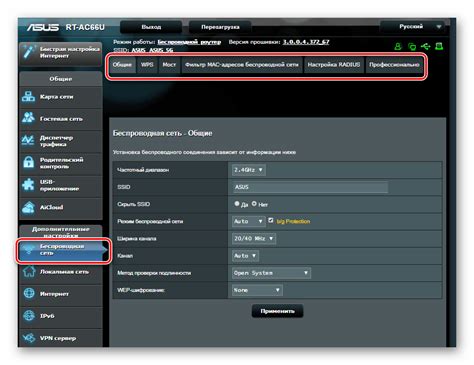
1. Подключите роутер к вашему компьютеру с помощью сетевого кабеля, вставив один конец в порт роутера, а другой – в порт компьютера.
2. Откройте веб-браузер на компьютере и введите IP-адрес роутера в адресной строке. Обычно адрес указан на корпусе роутера или в документации к нему.
3. Введите имя пользователя и пароль для доступа к настройкам роутера. Если вы не знаете эти данные, проверьте документацию или обратитесь к поставщику услуг интернета.
4. После успешного входа в настройки роутера вы увидите основное меню. Здесь вы сможете изменить сетевые настройки, пароль Wi-Fi и другие параметры.
5. Чтобы настроить сеть через роутер, выберите в меню пункт "Настройки Wi-Fi" или аналогичный. Здесь вы сможете изменить имя сети (SSID), тип шифрования, пароль и другие параметры.
6. Сохраните изменения и перезагрузите роутер. Это позволит применить новые настройки и установить соединение с интернетом.
Следуя этим шагам, вы сможете успешно настроить роутер и создать свою домашнюю сеть. Помните, что безопасность вашей сети также важна, поэтому регулярно обновляйте пароль Wi-Fi и используйте надежные методы шифрования.
Подключение к роутеру

Для того чтобы настроить сеть через роутер, первым шагом необходимо подключиться к нему. Для этого у вашего компьютера или устройства должен быть встроенный Wi-Fi модуль или сетевой порт для подключения по Ethernet-кабелю.
Если ваше устройство имеет Wi-Fi модуль, найдите список доступных сетей и выберите имя сети вашего роутера. Введите пароль, если он требуется. После успешного подключения вы будете иметь доступ к роутеру и сможете настроить его настройки через веб-интерфейс.
Если вы хотите подключиться к роутеру с помощью Ethernet-кабеля, вставьте один конец кабеля в сетевой порт вашего компьютера, а другой конец в один из портов роутера. В большинстве случаев нет необходимости вводить пароль для подключения, но в некоторых случаях роутер может быть защищен паролем. После подключения кабеля вы сможете получить доступ к настройкам роутера через веб-интерфейс.